
Knowledge Base
[Class1/Class2]Outlook Express 6 Step 1:取得した証明書を登録する
個人用電子証明書 をメールソフトウェアで利用するには、まずOSにインポートした後、利用するメールソフトウェアに登録します。 このステップでは、取得した個人用電子証明書をOutlook Express 6に登録する方法を説明します。
個人用電子証明書 を OS にインポートする手順は、以下リンク先を確認してください。
詳細
1. Outlook Express 6 を起動し、メニューバーより[ツール] → [アカウント] をクリックします。

2. [インターネットアカウント] 画面が表示されます。「メール」タブをクリックします。
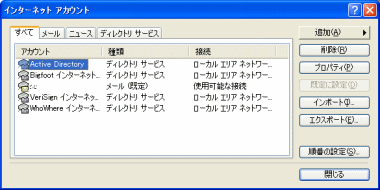
3. 個人用電子証明書を使用するメールアカウントを選択し、[プロパティ] をクリックします。

4. 選択したアカウントのプロパティ画面が表示されます。「セキュリティ」タブをクリックします。
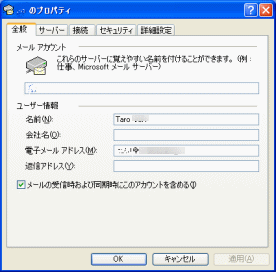
5. 「署名の証明書」項目の [選択] をクリックします。

6. デジタルIDの選択画面が表示されます。証明書の一覧から取得した個人用電子証明書を選択し [OK] をクリックします。

- ※ 複数の証明書が表示された場合は、[証明書の表示] をクリックして詳細情報を確認します。
詳細情報を確認したうえで該当の証明書を選択してください。
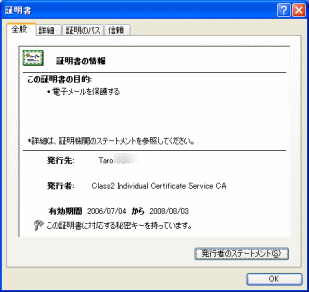
7. 選択が完了すると、「署名の証明書」項目の「証明書」欄に証明書の名前が表示されます。
続けて「暗号化の設定」項目の [選択] ボタンをクリックします。
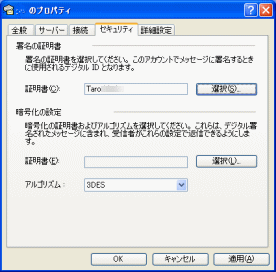
8. デジタルIDの選択画面が表示されます。証明書の一覧から取得した個人用電子証明書を選択し [OK] をクリックします。
- ※ 通常は「署名の証明書」と同じ証明書を選択します。

9. 選択が完了すると、「暗号化の設定」項目の「証明書」欄にも証明書の名前が表示されます。
正しい名前が表示されていることを確認のうえ、[OK] をクリックします。
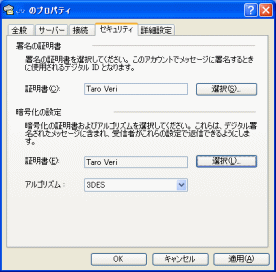
10. [インターネットアカウント] 画面に戻ります。
[閉じる] をクリックし、設定完了です。


